2020-5-29 劉恩綺 客服部資深專員
摘要
iPhone裝置的鎖屏密碼,原本是為了幫助用戶更好地保護裝置裡的重要資訊而設定的功能。但自從指紋密碼和Face ID功能逐漸替代了密碼的輸入後,鎖屏密碼最初設定的一串數字就很容易被遺忘。那麼當指紋密碼暫時失效或者面部識別不出、並且連數字密碼都忘記時,怎樣解鎖您的iPhone呢?別擔心,這篇文章已經幫你總結出了方法。

如果您在iPhone上開啟了Touch ID或者Face ID並長期使用,在一段時間不用依靠輸入密碼進入裝置時,就會很容易忘記密碼。另外,還有下面幾種場景是無法通過Touch ID或者Face ID解鎖,必須要輸入鎖屏密碼的情況,即:
· 當您的iPhone沒電自動關機後,需要重新開機解鎖
· 當您重新啟動iPhone裝置時
· 軟體更新後
一般情況下,當您的iPhone輸錯3次鎖屏密碼,裝置會自動提示您稍後再試,期間需要間隔5分鐘才能再次嘗試輸入密碼。另外,如果您開啟了iPhone裝置的“抹掉資訊”功能,就會在連續10次輸入錯誤密碼後抹掉裝置內所有資訊。
(附:抹掉所有資訊的操作步驟如下:打開裝置找到“設定”-“Face ID與密碼”-“清除資料”)
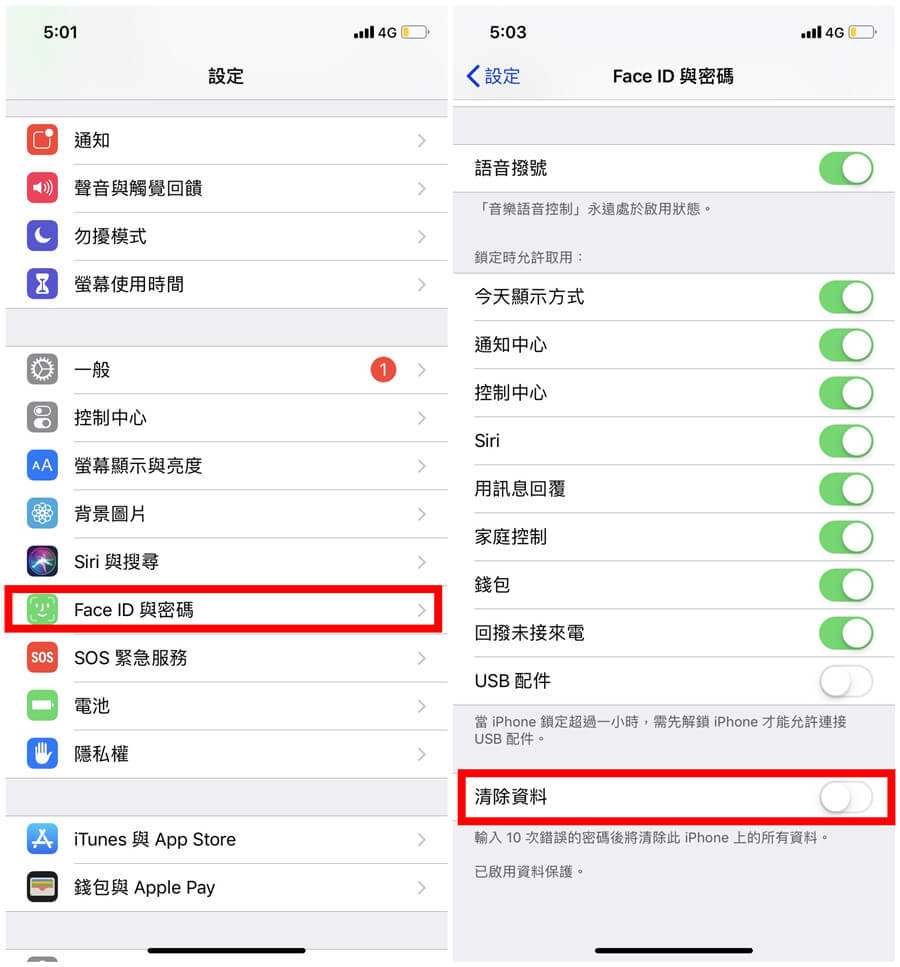
① 保存好過往備份過的裝置資訊
為了避免iPhone忘記鎖屏密碼導致iPhone裝置內重要資訊的丟失,請在平時空閒時間及時對裝置內資訊進行備份。這樣,當iPhone忘記鎖屏密碼問題被解除後,還可以通過已經備份過的內容還原裝置資訊。
② 解除iPhone鎖屏密碼會導致裝置內資訊消失
不管是使用專業的鎖屏密碼移除軟體,還是通過初始化iPhone裝置的辦法移除密碼,都會導致裝置內資訊清空消失,所以請大家提前做好心理準備。
Renee iPassFix軟體是什麼
Renee iPassFix是一款多功能一體化的iOS作業系統修復軟體,一方面,它可以幫你解除任何iOS裝置的鎖屏密碼和被禁的iOS裝置;另一方面,還可以幫你解決各種類型的iOS作業系統問題,比如重複啟動、裝置異常情況、卡頓、黑白屏等多種iOS作業系統問題,且適用於iPhone/iPad/iPod Touch等多種蘋果裝置,功能十分強大。
Renee iPassFix軟體的使用技巧
使用Renee iPassFix軟體解除iPhone忘記鎖屏密碼問題,操作步驟簡單,輕輕鬆鬆一鍵解決問題,只需三步:
第一步:將您的iPhone連接到電腦。在軟體主界面上選擇[移除裝置密碼]功能。
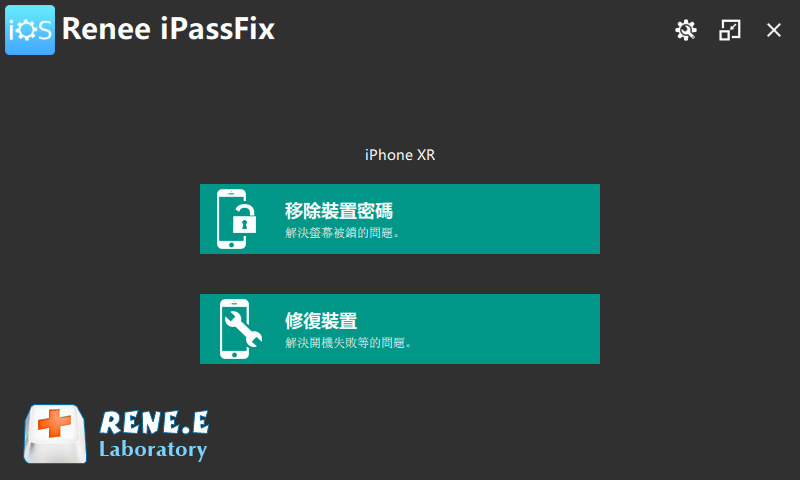
第二步:點選[解鎖]後,即可執行移除密碼操作。執行前,作業系統會自動下載韌體,或者選擇手動下載並匯入韌體。
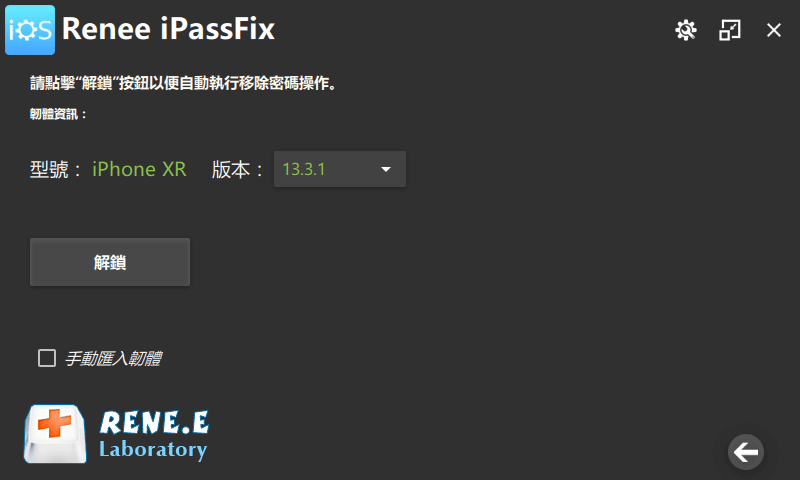
第三步:移除密碼操作完成後,斷開iPhone與電腦之間的連接,重新開機iPhone進行激活即可。
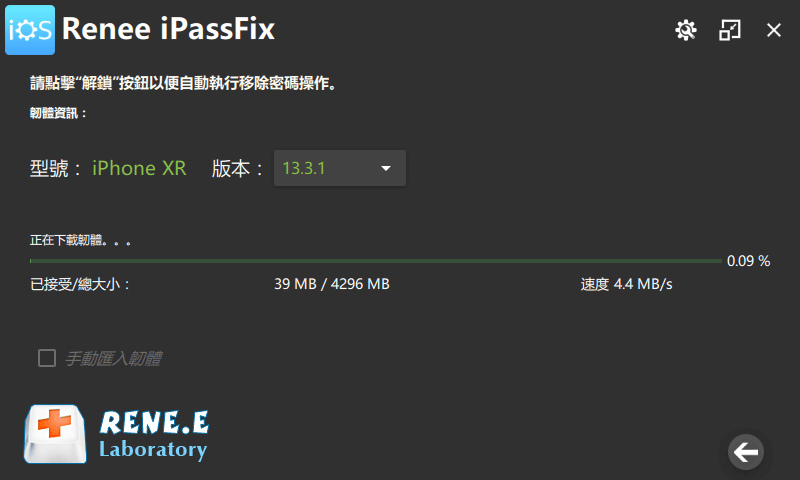
借助iTunes初始化iPhone
在正式開始操作前,請確保裝置沒有連接到電腦,之後,按照下面步驟開啟裝置的“回復模式”後,再藉助iTunes實現初始化操作。
第1步:請將iTunes更新到最新版本,之後將它關閉。
第2步:根據下面不同機型的不同操作步驟,開啟裝置的“回復模式”。
· iPhone 8及以上機型:快速按一次裝置“調高音量按鈕”、“調低音量按鈕”,然後按住“POWER鍵”不要鬆開,直到出現關機滑塊,拖移這個滑塊將您的裝置關機。再次按住“調低音量按鈕”,並將裝置連接到電腦,直到看到“回復模式”螢幕。
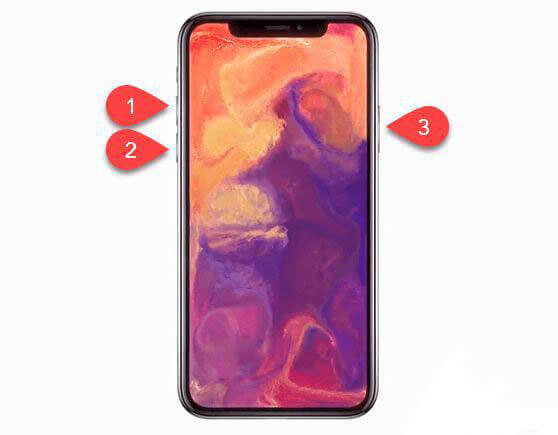
·iPhone 7、iPhone 7 Plus:按住“POWER鍵”,直到出現關機滑塊,拖移這個滑塊將您的裝置關機。再按住“調低音量按鈕”的同時,將裝置連接到電腦。繼續按住“調低音量按鈕”,直到看到“回復模式”螢幕。
· iPhone 6s 或更早機型:按住“POWER鍵”按鈕,直到出現關機滑塊。拖移這個滑塊將您的裝置關機。再按住“HOME鍵”按鈕的同時,將裝置連接到電腦。繼續按住“HOME鍵”按鈕,直到看到“回復模式”螢幕。
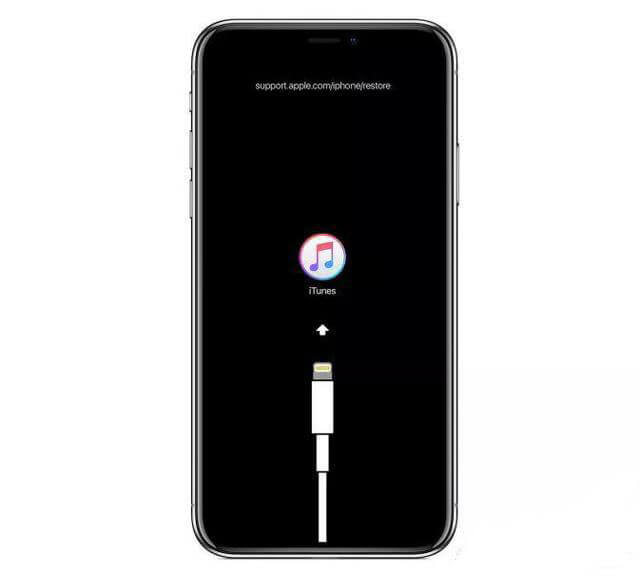
第3步:在iTunes裡選擇您的iPhone裝置。當看到“回復”按鈕或“更新”按鈕選項時,請選擇[回復]按鈕。
第4步:之後等待“回復模式”完成,即可實現iPhone裝置的初始化操作。
借助“查找我的iPhone”功能初始化iPhone
只要您的裝置開啟了“查找我的iPhone”功能,就可以利用iCloud將裝置的鎖屏密碼解除,具體操作步驟如下:
第1步:利用PC電腦或者其他裝置訪問www.iCloud.com網址,並使用自己的Apple ID進行賬戶的登入。
第2步:前往“尋找我的 iPhone”,選擇螢幕頂部的“所有裝置”。
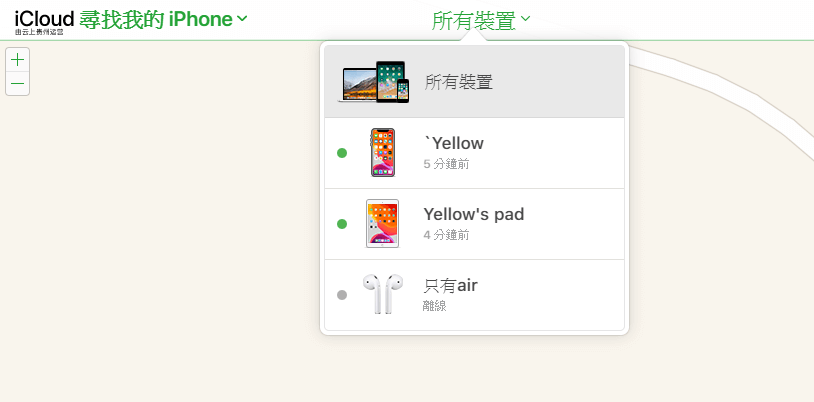
第3步:從裝置列表中單擊想要刪除密碼的裝置。
第4步:選擇[刪除iPhone],這台iPhone裝置上的鎖屏密碼將被刪除。
第5步:之後這台裝置的鎖屏密碼就被解除了,就可以繼續初始化您的iPhone裝置了。





